

工业路由器与Cisco ASA防火墙构建IPSec VPN配置指导
描述
1.概述
本文档主要讲述了关于东用科技路由器与中心端Cisco ASA/PIX防火墙构建LAN-to-LAN VPN的方法。ORB全系列产品均支持VPN功能,并与众多国际主流中心端设备厂商产品兼容。建立起LAN-to-LAN VPN之后便可以实现下位机—路由器LAN端与上位机—中心端设备LAN进行双向通信。
2.网络拓扑
2.1网络拓扑
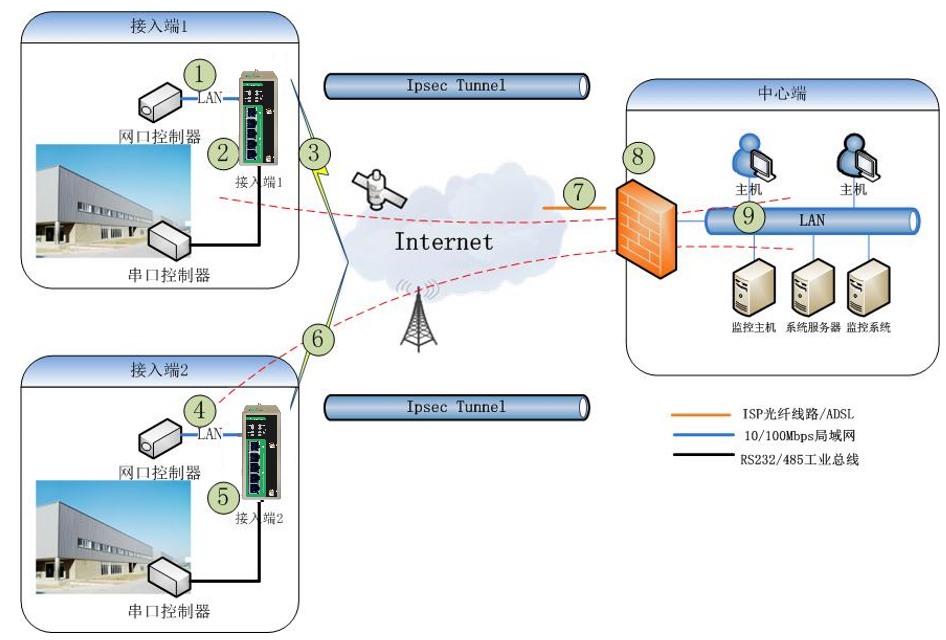
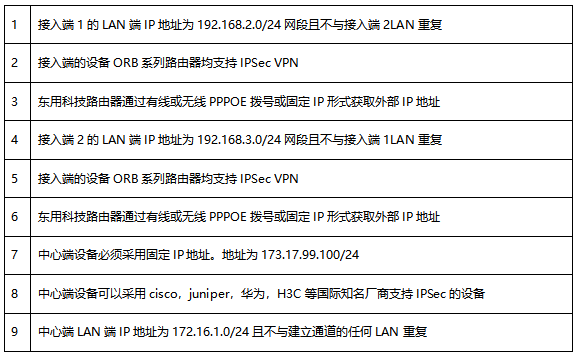
2.2网络拓扑说明
●中心端设备为Cisco ASA/PIX防火墙,IOS版本8.0;外部IP地址173.17.99.100,掩码255.255.255.0;内部IP地址172.16.1.1,掩码255.255.255.0
●接入端1设备为东用科技路由器;外部IP地址193.169.99.100,掩码255.255.255.0;内部IP地址192.168.2.1,掩码255.255.255.0
●接入端2设备为东用科技路由器;外部IP地址193.169.99.101,掩码255.255.255.0;内部IP地址192.168.3.1,掩码255.255.255.0
3.配置指导
3.1中心端Cisco ASA/PIX基本配置
Ciscoasa&pix#configure terminal//进入配置模式
Ciscoasa&pix(config)#interface ethernet 0/1//进入内部接口的配置模式(端口类型及端口号请以现场设备为准,内部或外部接口可自行选择)
Ciscoasa&pix(config-if)#nameif inside//为内部接口关联一个inside的名称
Ciscoasa&pix(config-if)#ip address 172.16.1.1 255.255.255.0//为内部接口配置IP地址
Ciscoasa&pix(config-if)#exit//退出内部接口的配置模式
Ciscoasa&pix(config)#interface ethernet 0/0//进入外部接口的配置模式(端口类型及端口号请以现场设备为准,内部或外部接口可自行选择)
Ciscoasa&pix(config-if)#nameif outside//为外部接口关联一个outside的名称
Ciscoasa&pix(config-if)#ip address 173.17.99.100 255.255.255.0//为外部接口配置IP地址
Ciscoasa&pix(config-if)#exit//退出外部接口的配置模式
Ciscoasa&pix(config)#route outside 0.0.0.0 0.0.0.0 173.17.99.1//配置静态默认路由,173.17.99.1为外部接口的网关地址,该地址一般为ISP提供
Ciscoasa&pix(config)#access-list permiticmp extended permit icmp any any//创建访问控制列表允许所有icmp报文,此条访问控制列表的目的是为了测试或排障时使用ping命令(防火墙默认是禁止任何ICMP包通过的)
Ciscoasa&pix(config)#access-group permiticmp in interface outside//将访问控制列表应用到外部接口
Ciscoasa&pix(config)#access-list nonat extended permit ip 172.16.1.0 255.255.255.0 192.168.2.0 255.255.255.0//创建访问控制列表允许172.16.1.0/24网络到192.168.2.0/24网络,此条访问控制列表的目的是对172.16.1.0/24网络到192.168.2.0/24网络的数据包IP字段不进行地址转换(PAT),172.16.1.0/24是中心端内部网络,192.168.2.0/24是远端内部网络
Ciscoasa&pix(config)#global(outside)1 interface//在外部接口(outside)上启用PAT
Ciscoasa&pix(config)#nat(inside)0 access-list nonat//对从内部接口进入的且匹配nonat访问控制列表的数据包IP字段不进行地址转换(PAT),序列号0代表不转换
Ciscoasa&pix(config)#nat(inside)1 172.16.1.0 255.255.255.0//对从内部接口进入的源地址为172.16.1.0/24的数据包IP字段进行地址转换(PAT)。注:防火墙在收到内部接口进入的数据包后会检查IP字段,并按照NAT条件顺序进行地址转换
Ciscoasa&pix(config)#write memory//保存配置
3.2远端东用科技路由器基本配置
3.2.1远端ORB305 WAN口配置(如无WAN口或采用4G拨号则跳过此步骤)
接通ORB305电源,用一根网线连接ORB305的LAN口和PC,打开浏览器,输入网址192.168.2.1进入ORB305web页面,用户名admin,密码admin点击登录。
进入“网络”->“接口”->“链路备份”将接口WAN链路勾选启用并将优先级置顶(此处以静态IP为例,其他拨号类型请参阅ORB305-4G系列工业路由器快速安装手册)。
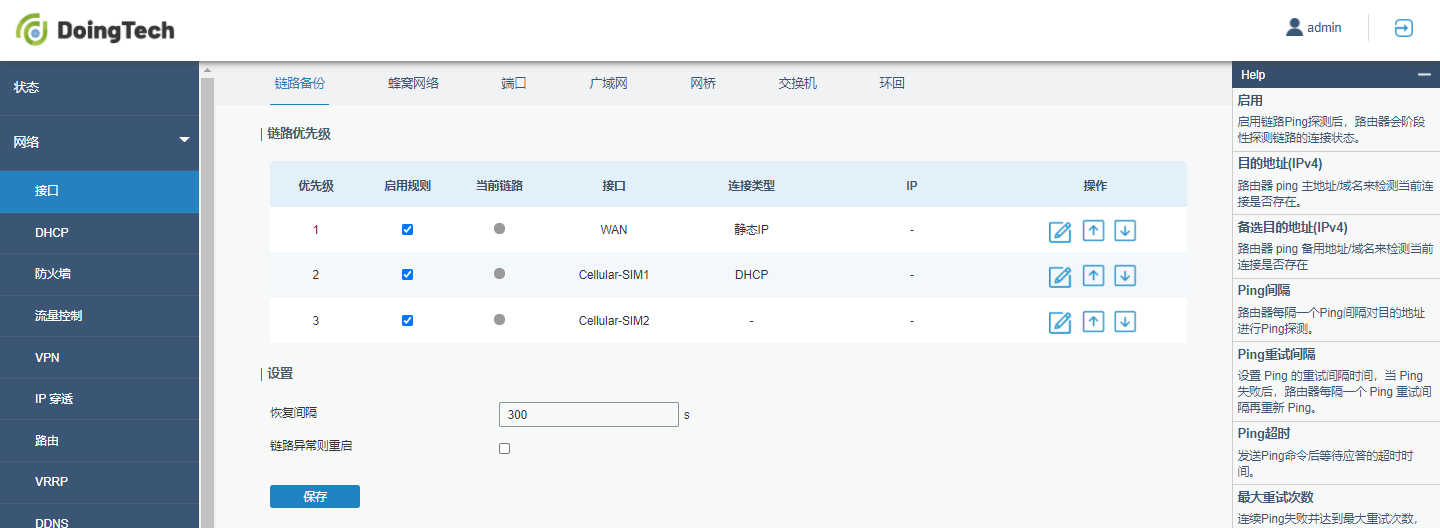
进入“广域网”选择拨号类型为“静态IP”并配置IP地址以及其它网口信息。
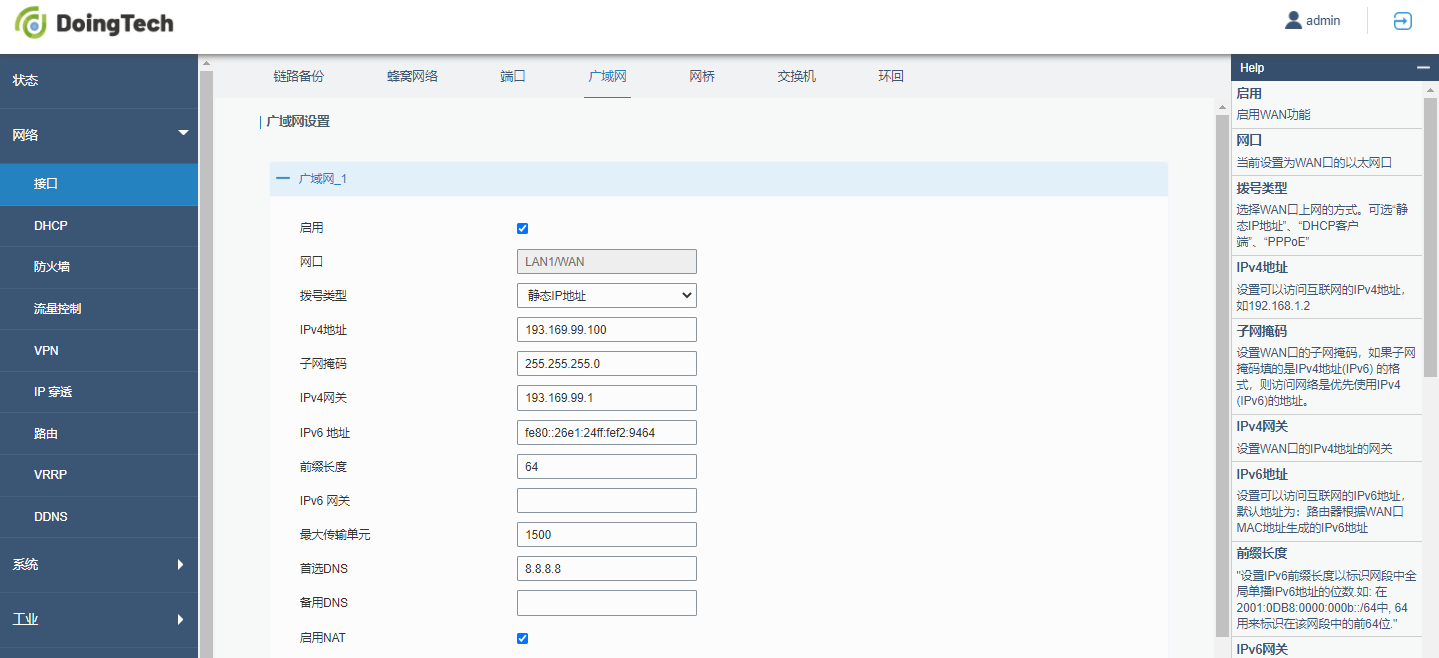
3.2.2远端ORB305/ORB301 LAN口配置
进入“网络”->“接口”->“网桥”如图使用缺省配置即可。
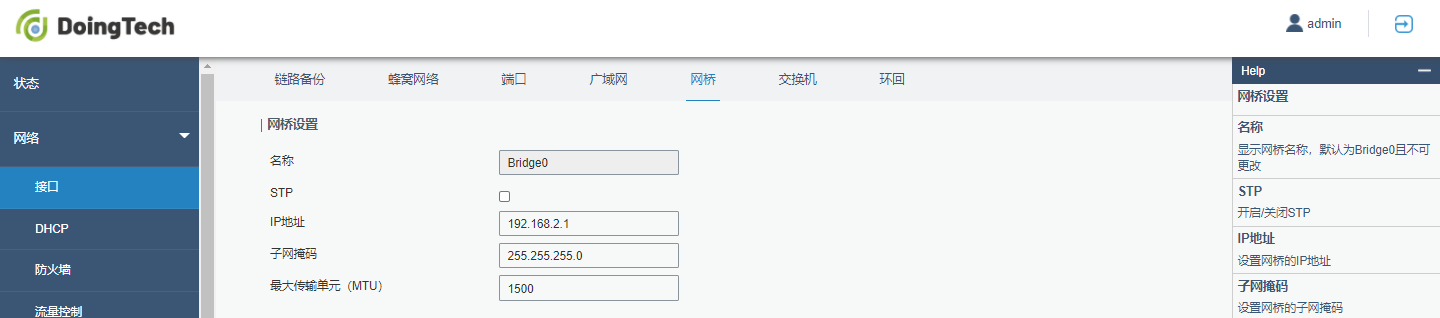
至此ORB305基本配置完成
3.3 IPSec VPN配置
3.3.1中心端Cisco ASA/PIX IPSec VPN配置
Ciscoasa&pix#configure terminal
Ciscoasa&pix(config)#isakmp enable outside//在外部接口(outside)开启isakmp。
Ciscoasa&pix(config)#crypto isakmp policy 10//定义IKE策略优先级(1为优先级)
Ciscoasa&pix(config-isakmp-policy)##encr 3des//定义加密算法
Ciscoasa&pix(config-isakmp-policy)#hash md5//定义散列算法
Ciscoasa&pix(config-isakmp-policy)#authentication pre-share//定义认证方式
Ciscoasa&pix(config-isakmp-policy)#group 2//定义密钥交换协议/算法标示符
Ciscoasa&pix(config-isakmp-policy)#exit//退出IKE策略配置模式
Ciscoasa&pix(config)#crypto IPSec transform-set cisco esp-3des esp-md5-hmac//创建IPSec转换集cisco
Ciscoasa&pix(config)#crypto isakmp nat-traversal//开启防火墙的NAT-T功能
Ciscoasa&pix(config)#crypto dynamic-map dymap 1 set transform-set cisco//创建动态映射dymap并关联转换集,1为序列号
Ciscoasa&pix(config)#crypto dynamic-map dymap 1 set reverse-route//为动态映射开启RRI(reverse-route injection)反向路由注入
Ciscoasa&pix(config)#crypto dynamic-map dymap 1 match address nonat//为动态映射关联兴趣流量
Ciscoasa&pix(config)#crypto dynamic-map dymap 1 set pfs group2//为动态映射开启pfs(perfect forward secrecy)完美向前加密
Ciscoasa&pix(config)#crypto map finalmap 10 IPSec-isakmp dynamic dymap//创建映射并调用动态映射
Ciscoasa&pix(config)#crypto map finalmap interface outside//在外部接口(outside)上应用映射
Ciscoasa&pix(config)#tunnel-group-map default-group DefaultL2LGroup//创建默认隧道组
Ciscoasa&pix(config)#tunnel-group DefaultL2LGroup IPSec-attributes//进入默认隧道组配置模式
Ciscoasa&pix(config-tunnel-IPSec)#pre-shared-key cisco//设置默认隧道组的与共享密钥
Ciscoasa&pix(config-tunnel-IPSec)#exit//退出默认隧道组配置模式
Ciscoasa&pix#write memory//保存配置
至此中心端Cisco ASA/PIX防火墙IPSec VPN配置结束
3.3.2 ORB305路由器端配置:
1、将SIM卡插入路由器卡槽
2、给设备上电,登入路由器web页面(默认为192.168.2.1)
3、进入网络→接口→连链路备份界面启用对应SIM卡并上调链路优先级,保存配置
4、对应SIM卡拨号成功,当前链路变为绿色
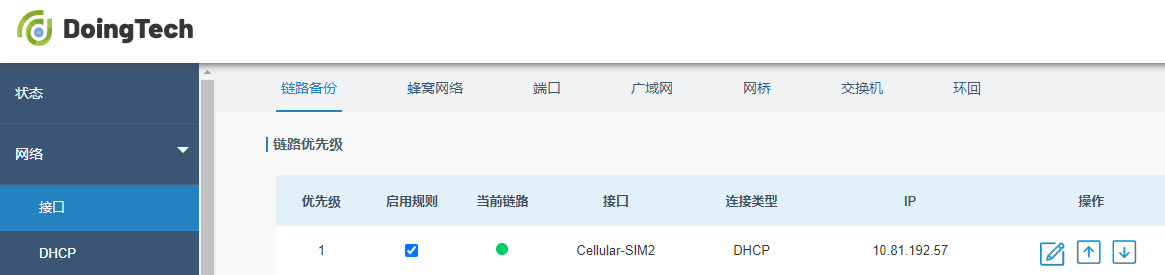
5、进入网络→VPN→IPsec界面进行路由器(IPsec VPN客户端)配置
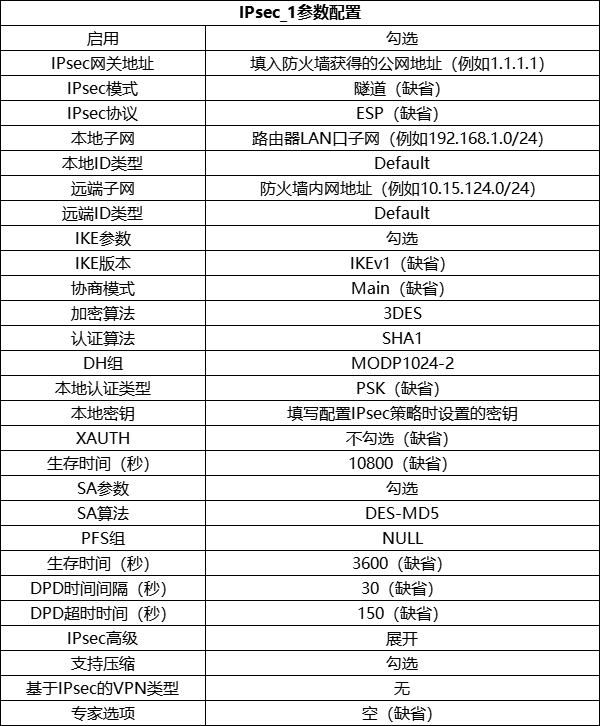
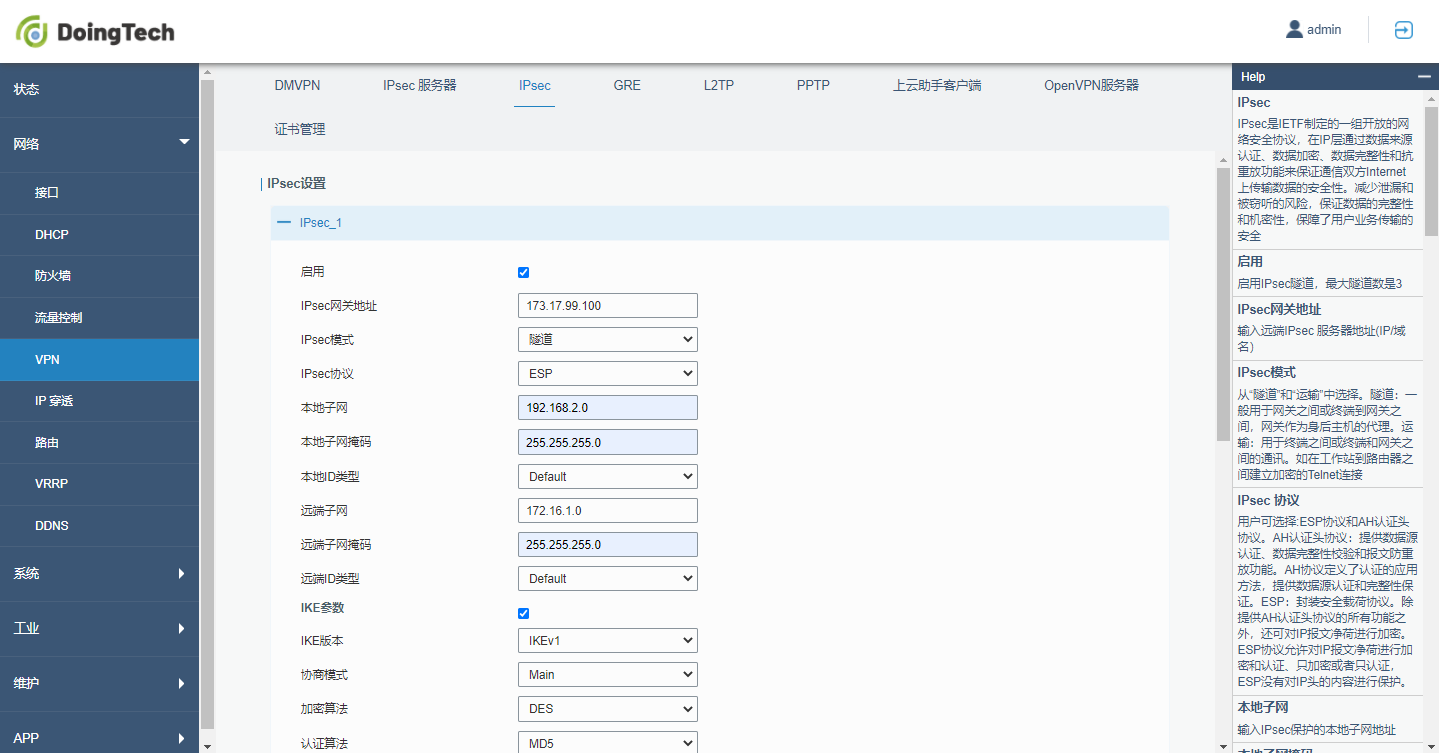
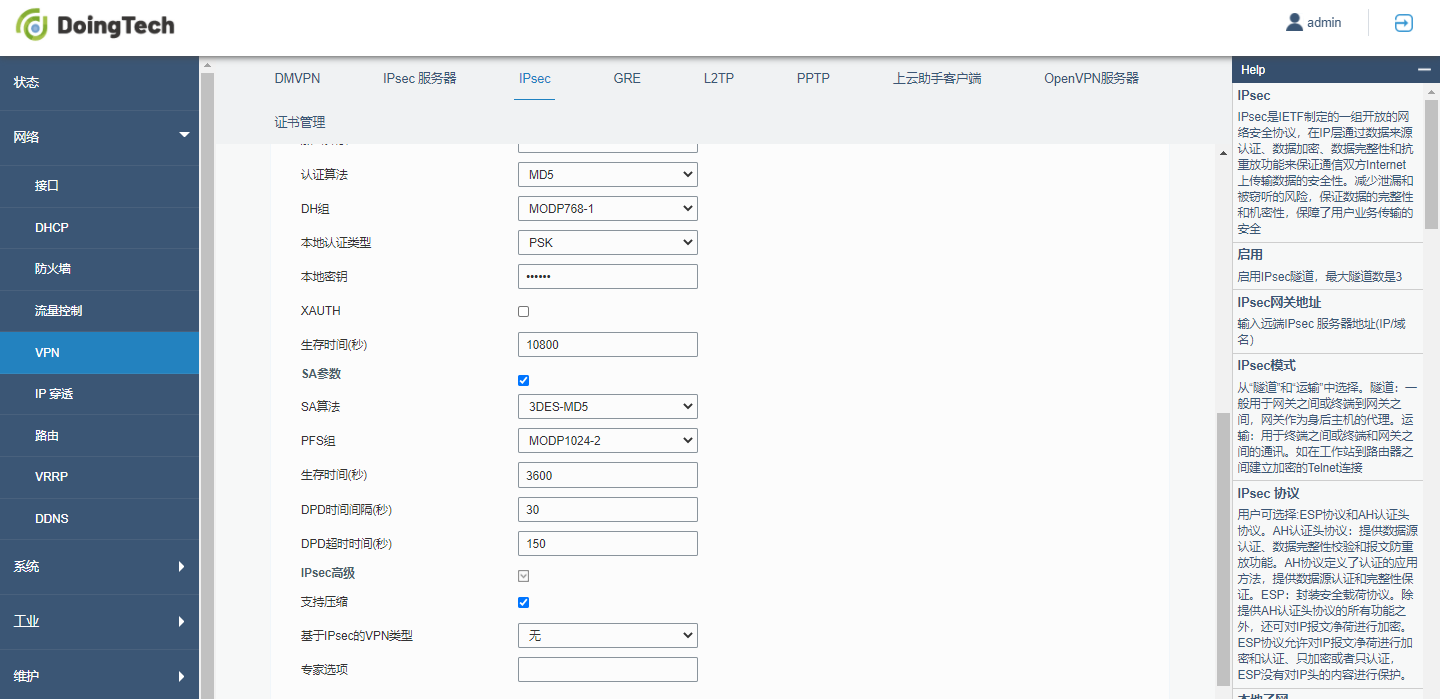
保存并应用配置后即可进入状态→VPN页面看到IPsec VPN状态为已连接

3.3.3 ORB301路由器端配置:
1、将SIM卡插入路由器卡槽
2、给设备上电,登入路由器web页面(默认为192.168.2.1)
3、进入网络→接口→连链路备份界面启用对应SIM卡并上调链路优先级,保存配置
4、进入VPN功能→IPSec→IPSec→进行路由器(IPSec VPN客户端)配置
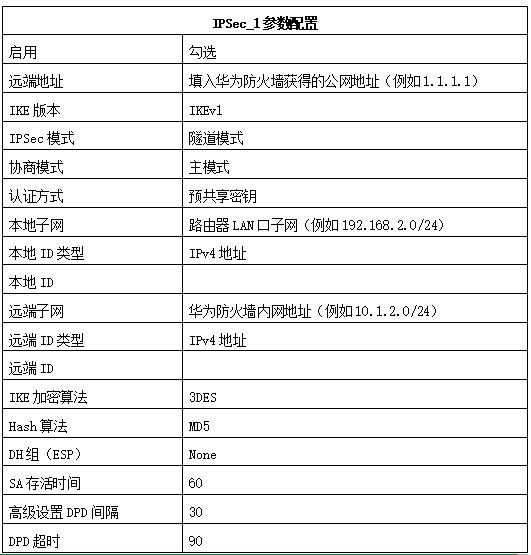
保存并应用配置后即可进入状态页面看到IPSec VPN状态为已连接。
3.4验证
3.4.1中心端验证
Ciscoasa&pix(config)#show crypto isakmp sa
Active SA:1
Rekey SA:0(A tunnel will report 1 Active and 1 Rekey SA during rekey)
Total IKE SA:1
1 IKE Peer:193.169.99.100
Type:L2L Role:responder
Rekey:no State:MM_ACTIVE
如果出现上述显示则表示第一阶段协商成功
Ciscoasa&pix(config)#show crypto IPSec sa
interface:outside
Crypto map tag:dymap,seq num:1,local addr:173.17.99.100
access-list nonat permit ip 172.16.1.0 255.255.255.0 192.168.2.0 255.255.255.0
local ident(addr/mask/prot/port):(172.16.1.0/255.255.255.0/0/0)
remote ident(addr/mask/prot/port):(192.168.2.0/255.255.255.0/0/0)
current_peer:193.169.99.100
#pkts encaps:105,#pkts encrypt:105,#pkts digest:105
#pkts decaps:105,#pkts decrypt:105,#pkts verify:105
#pkts compressed:0,#pkts decompressed:0
#pkts not compressed:105,#pkts comp failed:0,#pkts decomp failed:0
#pre-frag successes:0,#pre-frag failures:0,#fragments created:0
#PMTUs sent:0,#PMTUs rcvd:0,#decapsulated frgs needing reassembly:0
#send errors:0,#recv errors:0
local crypto endpt.:173.17.99.100,remote crypto endpt.:193.169.99.100
path mtu 1500,IPSec overhead 58,media mtu 1500
current outbound spi:1B7B60FB
inbound esp sas:
spi:0xF33099AA(4080048554)
transform:esp-3des esp-md5-hmac none
in use settings={L2L,Tunnel,PFS Group 2,}
slot:0,conn_id:12288,crypto-map:dymap
sa timing:remaining key lifetime(sec):3493
IV size:8 bytes
replay detection support:Y
outbound esp sas:
spi:0x1B7B60FB(461070587)
transform:esp-3des esp-md5-hmac none
in use settings={L2L,Tunnel,PFS Group 2,}
slot:0,conn_id:12288,crypto-map:dymap
sa timing:remaining key lifetime(sec):3493
IV size:8 bytes
replay detection support:Y
如出现上述显示则表示第二阶段协商成功,IPSec VPN建立成功
3.4.2远端路由器验证

-
IPSecVPN + PPTP VPN Demo搭建配置说明2024-07-26 625
-
InRouter与Juniper SRX如何建立IPSec隧道配置?2024-07-25 594
-
Juniper防火墙IPSec VPN的配置2023-04-03 6508
-
东用科技与华为防火墙构建IPSec VPN配置指导手册2023-03-24 2403
-
ORB305路由器与SSG5防火墙构建IPsec VPN操作手册2023-03-13 1400
-
超详细,工业路由器与Juniper Netscreen防火墙构建IPsecVPN指南2022-12-09 1852
-
路由器和防火墙的比较,它们的区别都有哪些2020-08-25 14547
-
ESR 系列路由器/ESV 系列VPN 防火墙使用说明VER2010-01-28 779
-
如何配置Cisco PIX防火墙2010-01-13 741
-
路由器内置防火墙2010-01-08 996
-
无线路由器的防火墙2010-01-06 1184
-
[原创]OEM防火墙、OEM SSL VPN、OEM流量控制设备2009-12-02 2416
-
基于防火墙钩子的IPSec VPN研究与实现2009-03-24 896
全部0条评论

快来发表一下你的评论吧 !

